Hayvanların yüzeylerini dijital sanat eserlerinde oluşturmak, hassas bir teknik ve detaylara iyi bir göz gerektirir. Bu kılavuzda, bir balığın pullarını bir ele nasıl aktaracağınızı öğrenerek gerçekçi bir doku oluşturacaksınız. Burada özel dikkat, pulların simetrik ve düzenli yapıları üzerinedir. Öncelikle, kaotik dokularla olan farklılıklara bir göz atacağız, ardından balık pullarının özel uygulanmasına odaklanacağız.
En önemli bilgiler
- Pullara ait temel yapılarla ilgilenin.
- Derinlik ve çeşitlilik oluşturmak için farklı tonlar kullanın.
- Pulları, boyadığınız şekillere uyacak şekilde ayarladığınızdan emin olun, böylece gerçekçi bir sonuç elde edersiniz.
Adım Adım Kılavuz
Temel şekille başlayın
Balığı tasarlamak için bir temel form oluşturarak başlayın. Bu, pullarınızın dokusu için bir temel oluşturacak bir dikdörtgen çizmek anlamına gelir. Bu aşamada, daha sonra geliştirilecek basit bir taslak seçmek önemlidir.
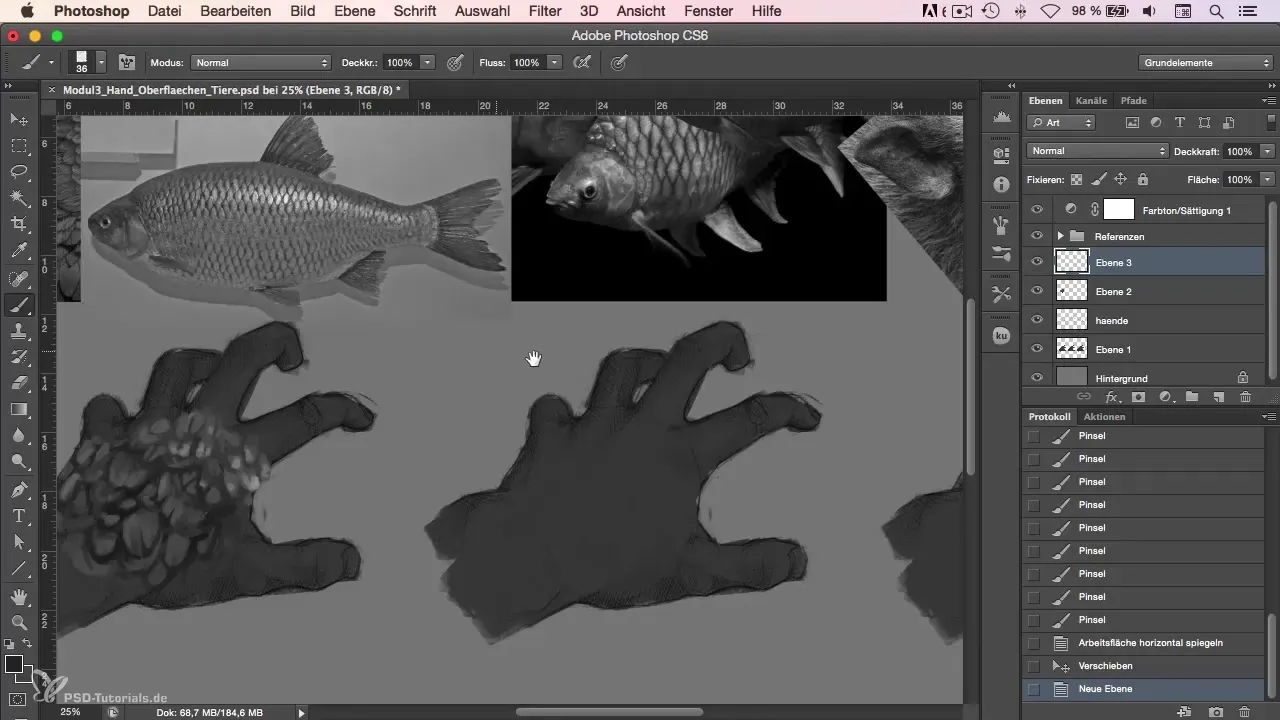
Pul yapısını oluşturun
Artık pulları oluşturma zamanı. Bir balığın pulları simetrik ve düzenli olduğu için bu işlem biraz karmaşık hale geliyor. Pulları şekil boyunca düzenleyerek doğal bir geçiş oluşturabilirsiniz. Pulların çok yakın olmamasına dikkat edin, aksi takdirde kaotik bir görünüm oluştururlar.
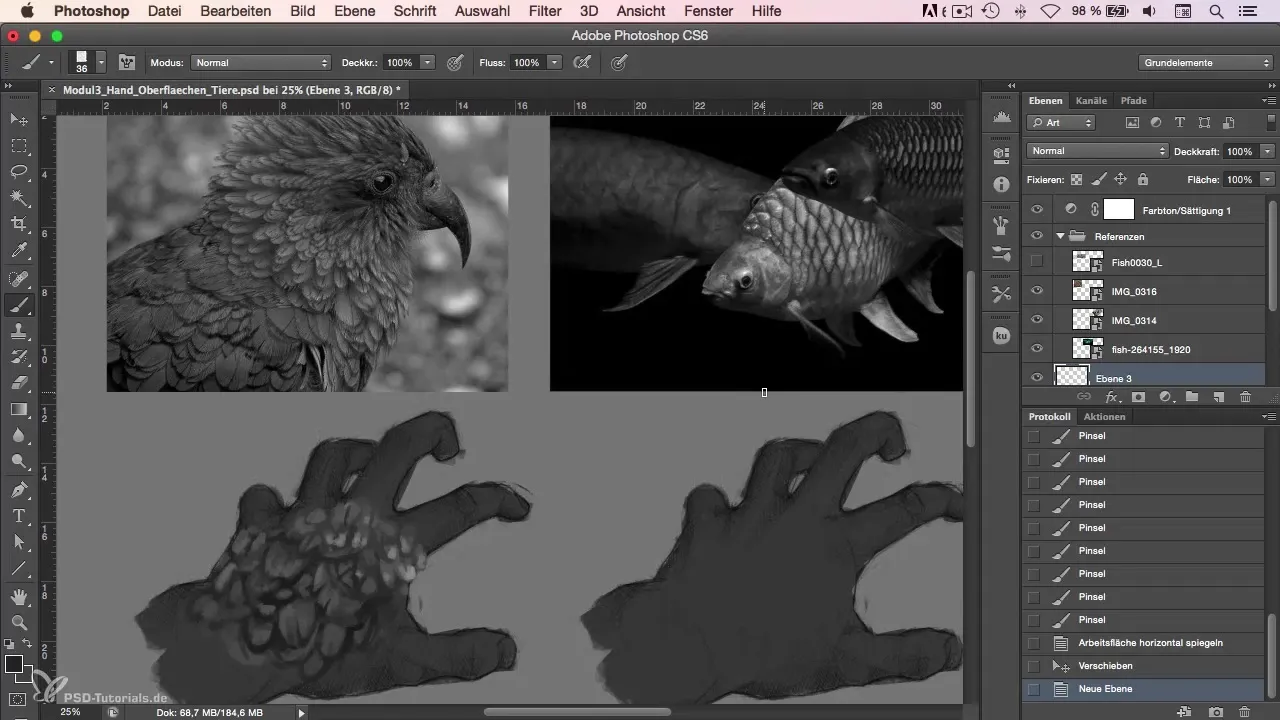
Çeşitlilik ekleyin
Pulların daha canlı görünmesi için farklı tonlarla çalışmanızı öneririm. Başlangıçta bir temel renk seçebilir ve daha sonra bunu çeşitlendirebilirsiniz. Her zaman aynı rengi kullanmayarak ve bir çeşitlilik ekleyerek, daha doğal bir görünüm elde edersiniz.
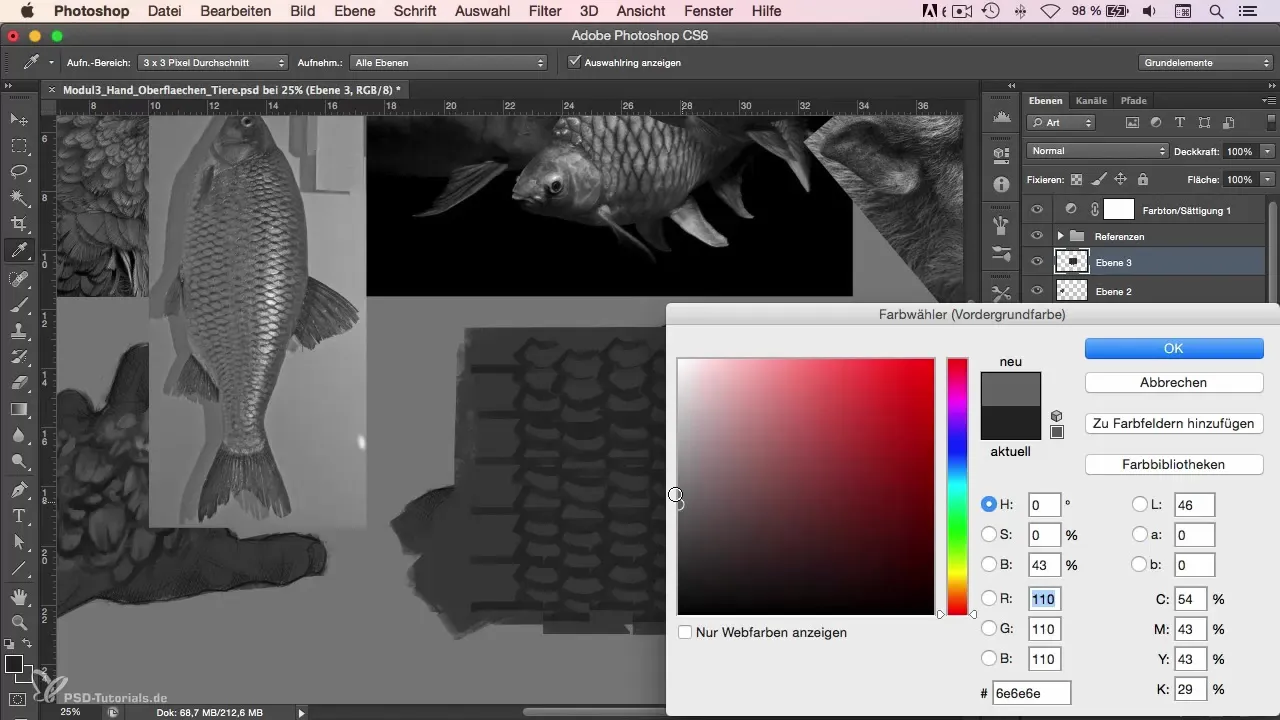
Işık ve gölgeyi göz önünde bulundurun
Artık pulların üzerinde daha açık bir renk ile geçerek vurgular oluşturma zamanı. Pulların üzerine düşen ışığı simüle etmek için yansıtıcı noktalar yerleştirin. Bu vurgular, pullara daha fazla derinlik ve boyut kazandırır, böylece daha canlı görünürler.
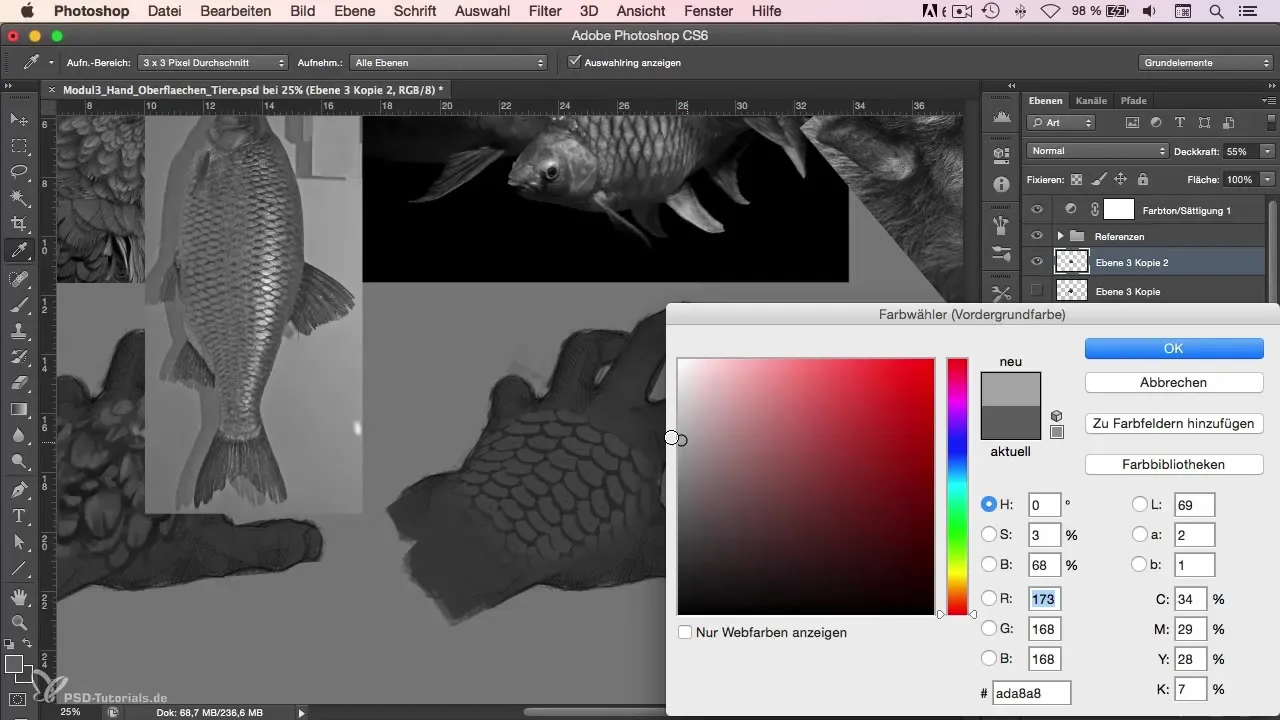
Bozulmalar uygulayın
Ayrıca, bozulma açısından da dikkate almanız gereken bir durum var. Boyadığınız şekle göre pulların buna uygun şekilde ayarlanması önemlidir. Pulları elin hatlarına uyacak şekilde ayarlamak için deformasyon fonksiyonunu kullanabilirsiniz. Pulların kenarlarını düzenlemeyi unutmayın, böylece çok keskin görünmezler ve daha iyi şekle entegre olurlar.
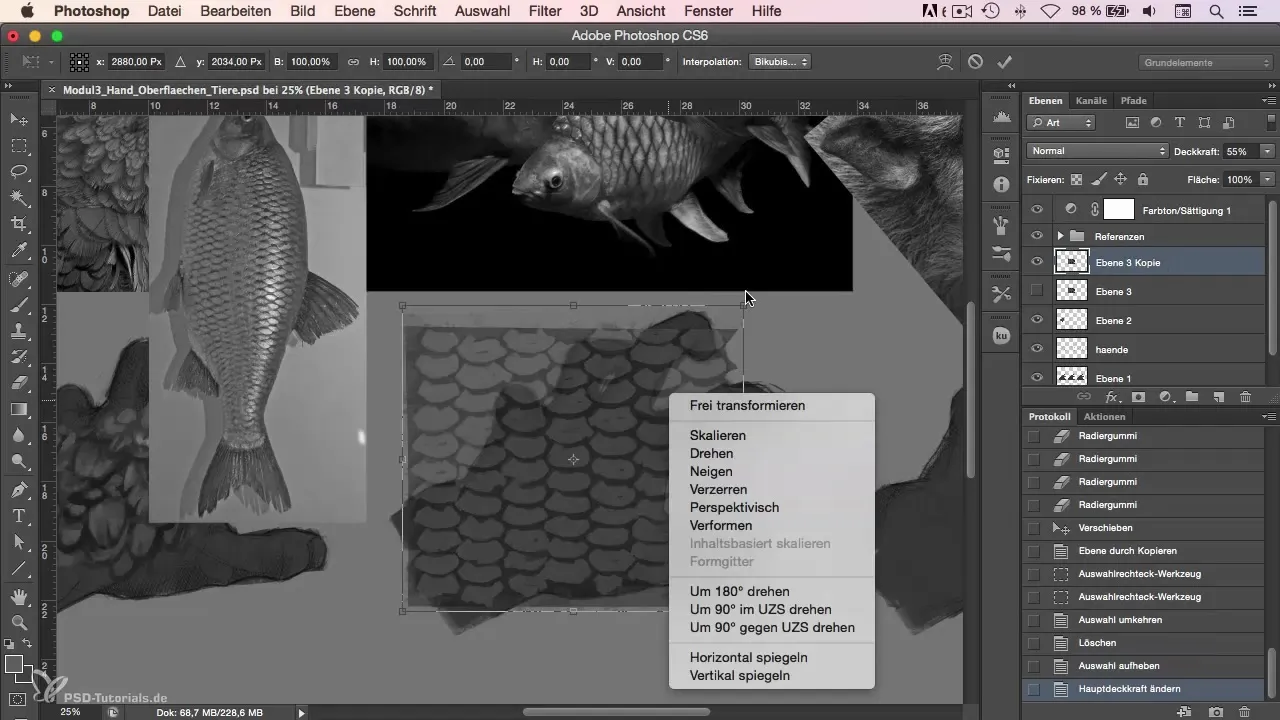
Vurguları öne çıkarın
Temsili daha da geliştirmek için, pulların çeşitli ışık yansımalarını vurgulayan küçük desenler çizebilirsiniz. Bu desenler, doğal akışı ve dokuyu bozmayacak şekilde ince olmalıdır.
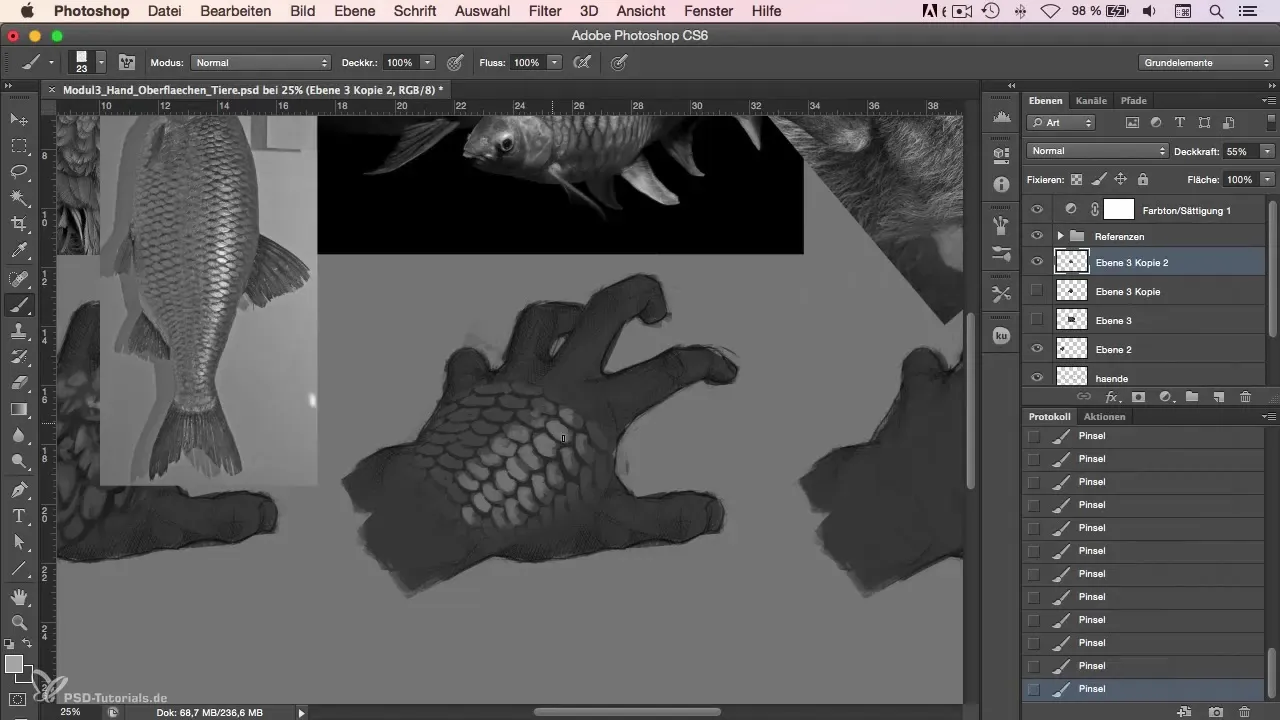
Son düzenleme ve gözden geçirme
Pulların temel yapısını oluşturduktan sonra, tüm parçaları bir kez daha gözden geçirmek ve varsa yenilemek iyi bir fikirdir. Önceki bozulmayı ve 2D başlangıçları daha az belirgin hale getirmek için bazı renk tonları gözden geçirilebilir.
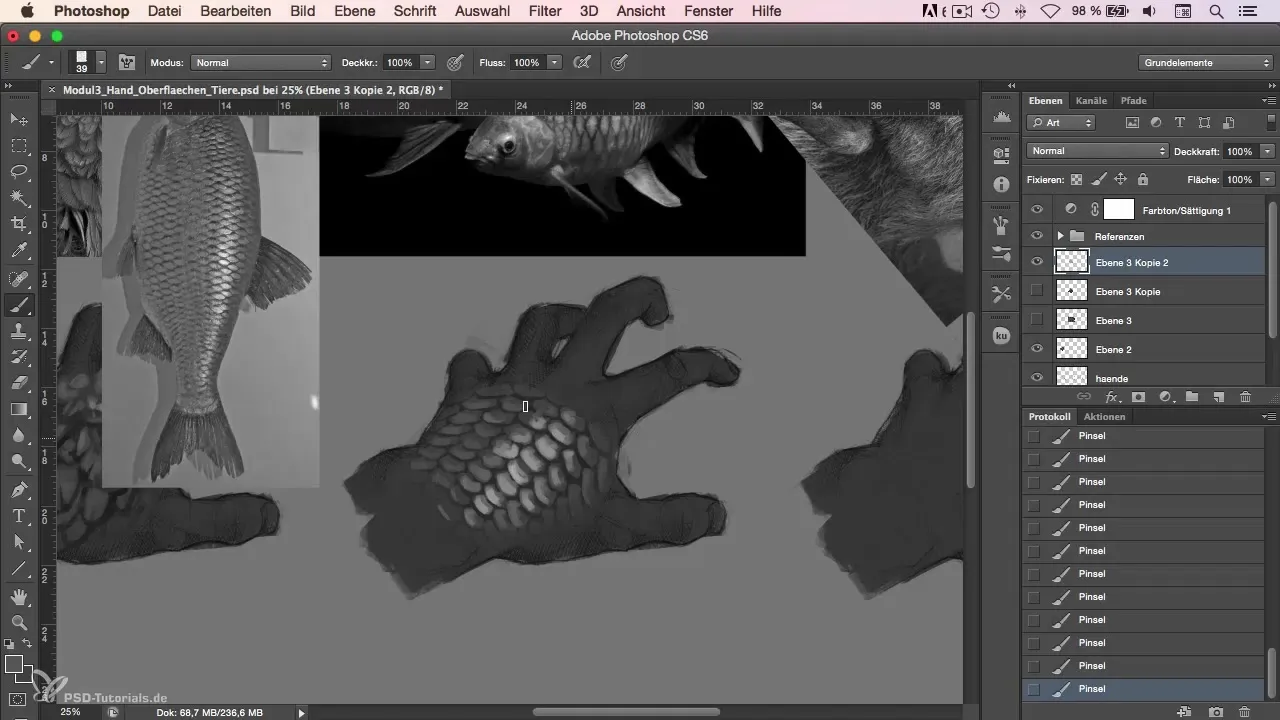
Pulun son hali
Sonunda, sanat eserine bir bütün olarak bakmalı ve pulların istediğiniz gibi göründüğünden emin olmalısınız. Pulların doğru yerlerde olduğuna ve elin şeklini desteklediğine dikkat edin. Koyu renkli noktalar gibi küçük detaylar, detayları vurgulamak ve pulları daha canlı hale getirmek için eklenebilir.

Özet
Bu adım adım kılavuzda, Photoshop kullanarak bir dijital elde pulları nasıl oluşturacağınızı öğrendiniz. Bu süreçte pulların yapısını analiz ettiniz, farklı tonlarla çalıştınız ve ışık ile gölgenin uygulamasını dikkate aldınız.
Sıkça Sorulan Sorular
Pulları çizmeye nasıl başlamalıyım?Bir temel form oluşturarak başlayın ve pulları simetrik olarak düzenleyin.
Gerçekçi pullar için en iyi renk varyasyonları nelerdir?Derinlik ve çeşitlilik oluşturmak için temel rengin farklı gölgelerini kullanın.
Pullardaki etkileyici vurguları nasıl elde ederim?Işığın yansımasını simüle etmek ve dokuya daha fazla derinlik kazandırmak için açık noktalar ekleyin.
Pulları oluşturmak için Photoshop’taki en iyi araçlar nelerdir?Araç kutusundaki şekil araçlarını, bozulma fonksiyonları ve detaylar için fırça darbeleri ile kullanın.
Pulları farklı şekillere nasıl uyarlayabilirim?Pulları arka planın hatlarına uyacak şekilde ayarlamak için deformasyon araçlarını kullanın.


